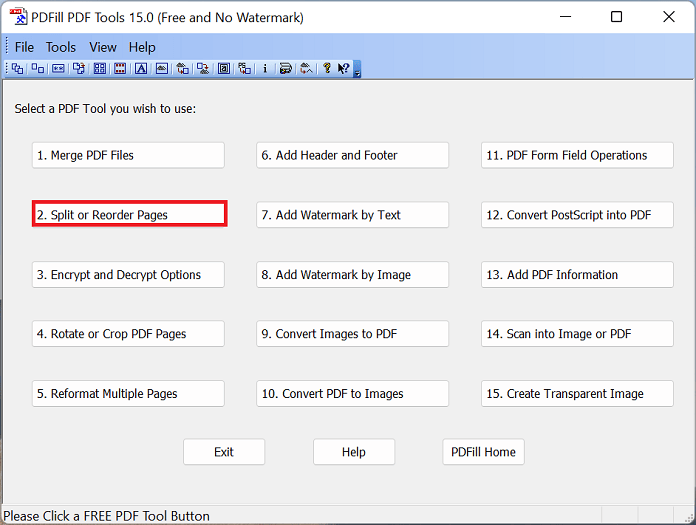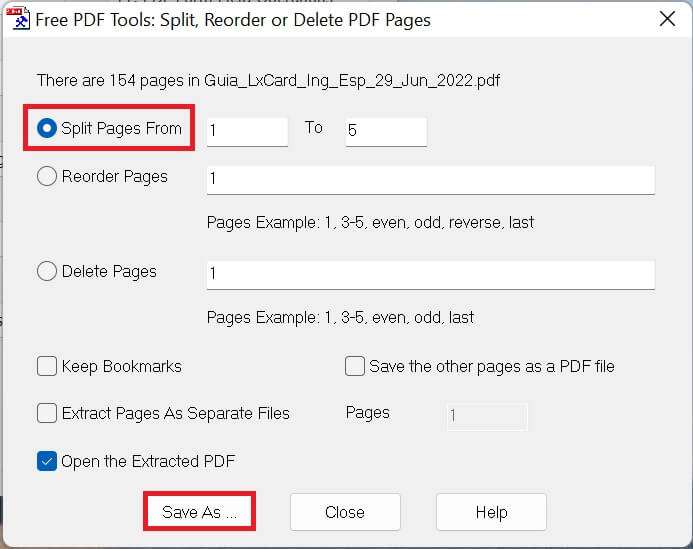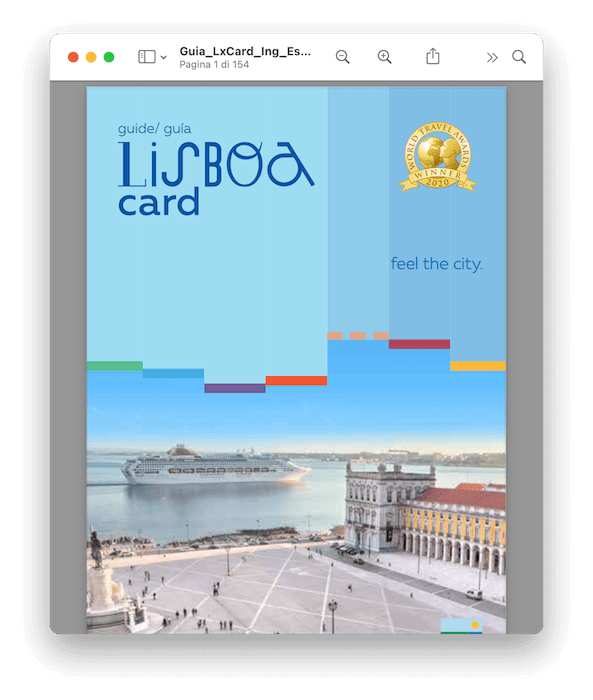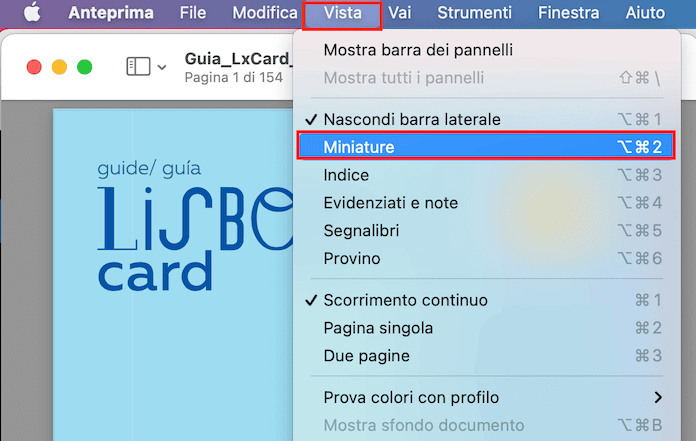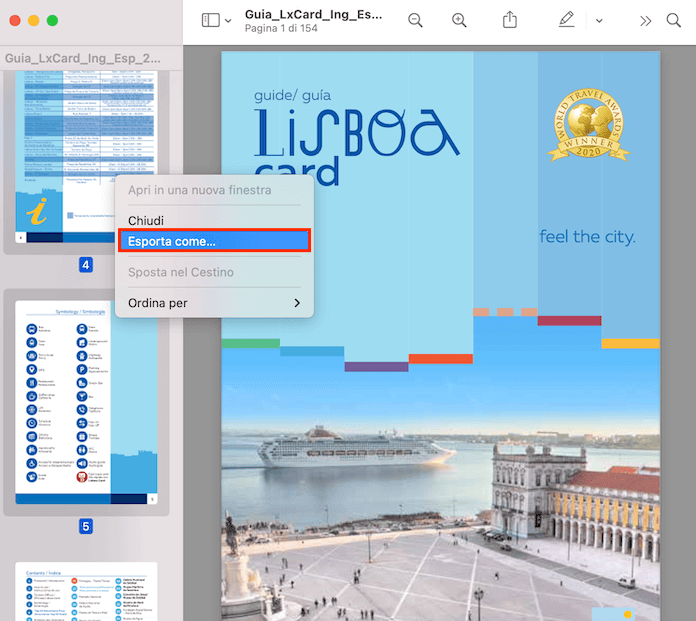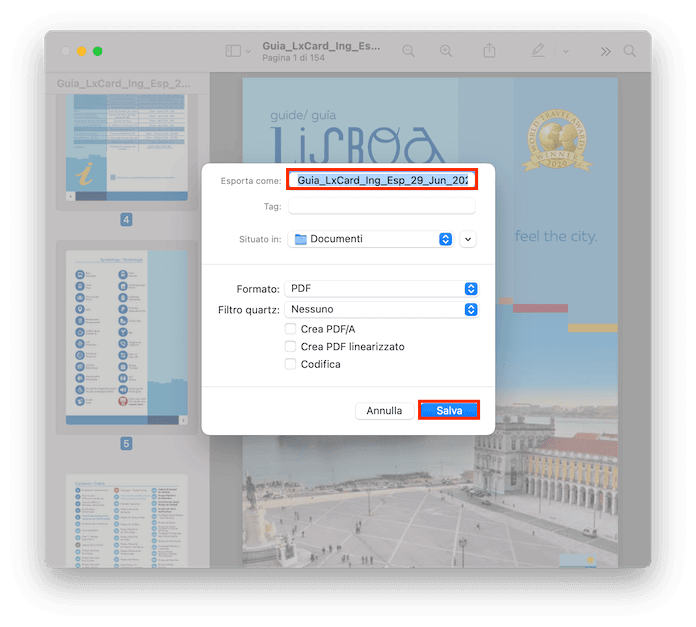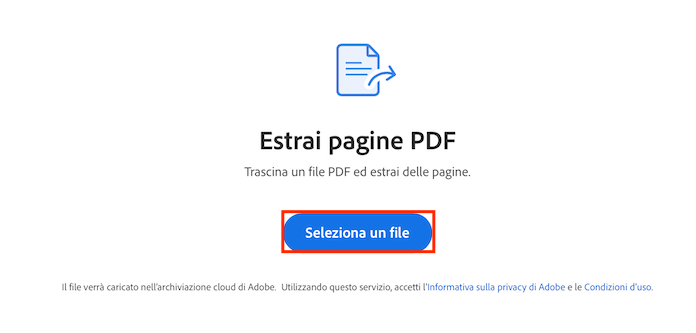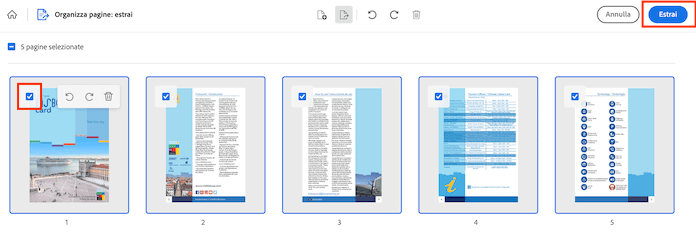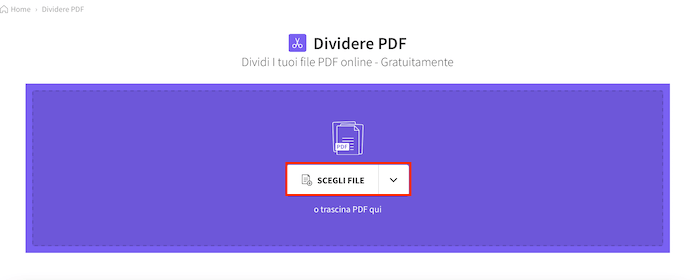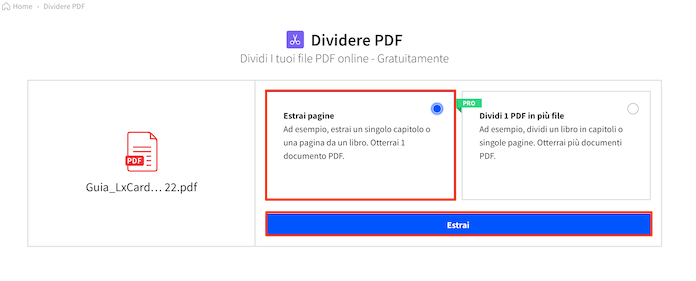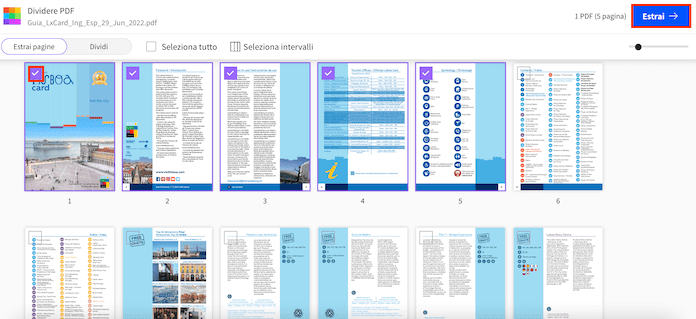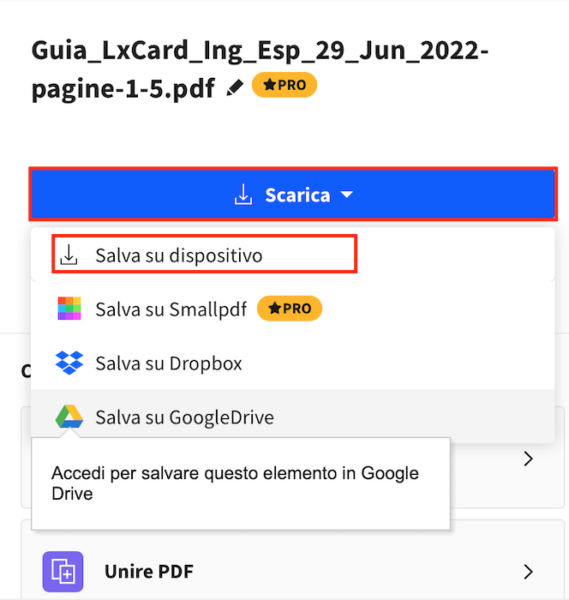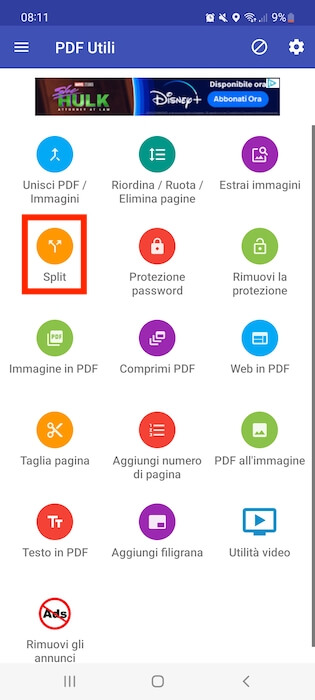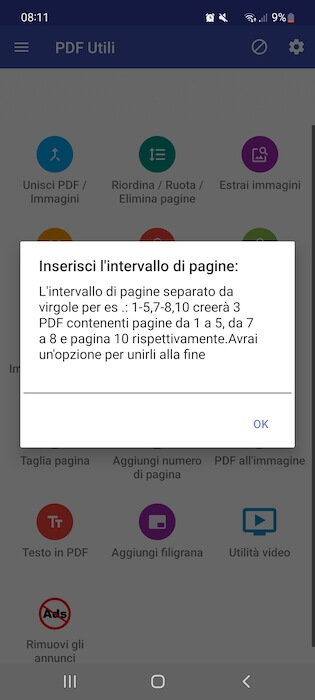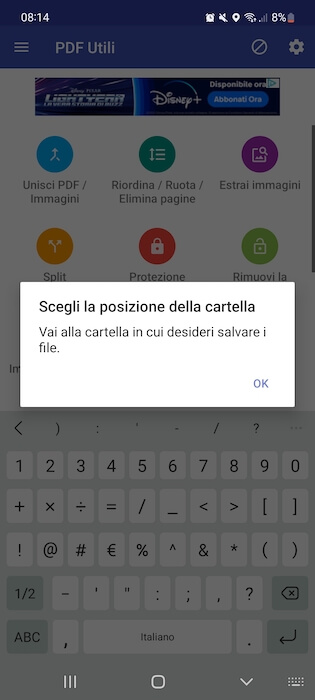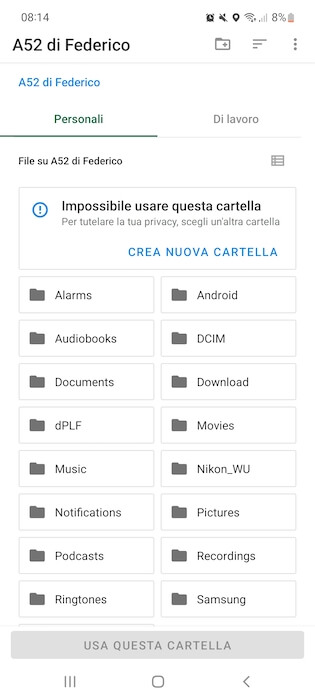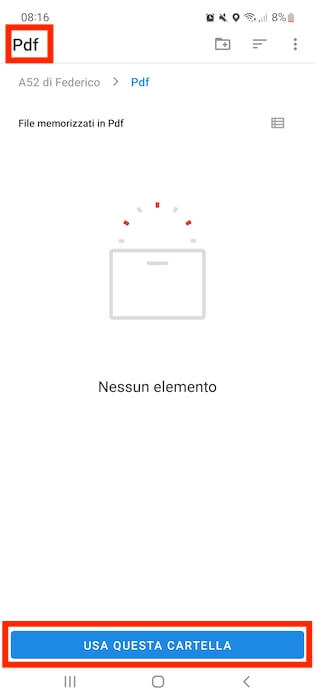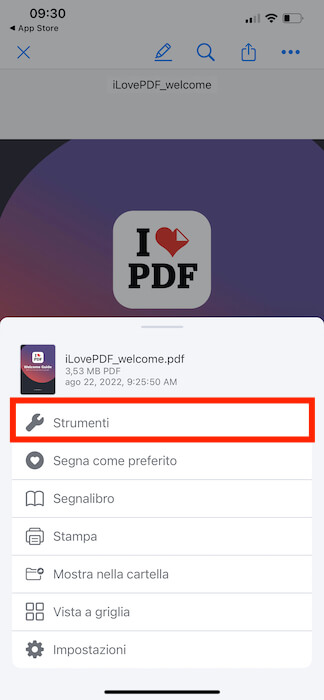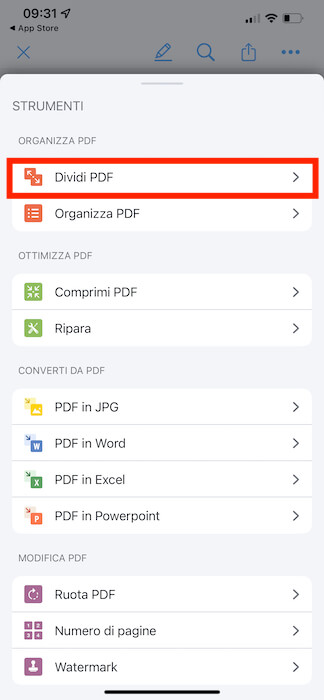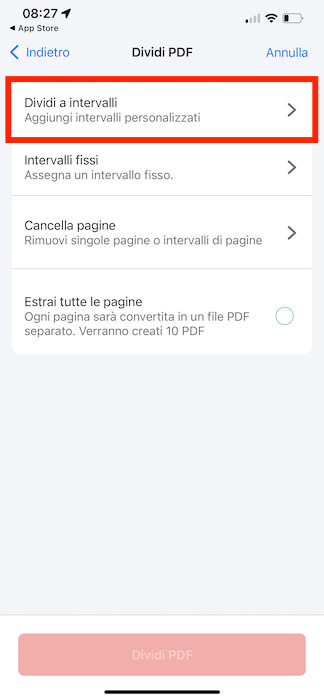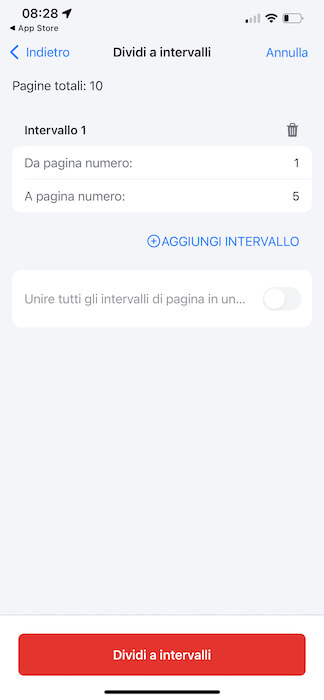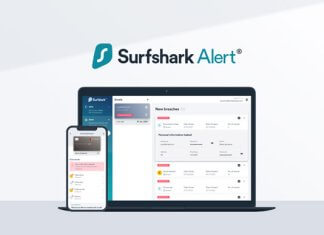Capita di frequente di scaricare un file PDF composto da tantissime pagine e di essere interessati soltanto ad una minima parte di queste.
Se fino ad oggi ti sei sempre adattato alla situazione, devi sapere che esiste un modo per estrarre dal PDF solo le pagine di tuo interesse, escludendo di conseguenza quelle che ritieni superflue. In questo modo non solo risparmierai tempo prezioso, ma avrai anche una panoramica più chiara di ciò che è contenuto nel file.
Nella guida che segue ti spiegheremo come estrarre pagine da PDF, illustrando il funzionamento di programmi e app gratis per computer e dispositivi mobili.
Ovviamente potrai aprire i file PDF della pagine estrapolate con i soliti programmi per leggere PDF disponibili.
Come estrarre pagine da PDF con il computer
Sono diversi i programmi per computer che consentono di estrarre pagine da un documento PDF di grandi dimensioni gratuitamente. Se hai un PC con a bordo il sistema operativo Windows, ti suggeriamo di provare il software gratuito PDFill PDF Tools. Su Mac basta invece usare Anteprima, il programma predefinito di macOS per la visualizzazione e la modifica di immagini, file PDF e altro ancora.
PDFill PDF Tools (Windows)
PDFill PDF Tools è un programma che nella sua semplicità permette di estrarre pagine da PDF gratis e in pochi secondi su qualsiasi PC Windows.
Dopo averlo scaricato dalla pagina ufficiale per il download di PDFill PDF Tools e completato l’installazione, fai clic sul pulsante “Split or Reorder Pages” per accedere allo strumento attraverso cui è possibile estrapolare una o più pagine da un file in formato PDF.
Subito dopo il software ti chiederà di selezionare il documento che vuoi modificare.
A selezione avvenuta, nella nuova schermata che si apre indica le pagine che vuoi estrarre tramite l’intervallo posto accanto alla voce “Split Pages From”, dopodiché pigia sul tasto “Save as” per salvare il nuovo file PDF con le singole pagine estratte.
Anteprima (Mac)
Per estrarre pagine da PDF con Mac è sufficiente attivare la funzione Miniature dal menu Vista dell’app Anteprima, selezionare le pagine che più ti interessano e trascinarle nella scrivania.
I passaggi da seguire sono pochi e allo stesso tempo semplici.
Per prima cosa, apri il file PDF che desideri modificare.
Ora seleziona il menu “Vista” e, dal menu a tendina che si apre, fai clic su “Miniature” per visualizzare tutte le pagine del documento sulla barra laterale di sinistra.
A questo punto, scegli le pagine che vuoi estrapolare dal file PDF tramite la combinazione “cmd+clic”, quindi trascinale sulla scrivania.
Terminata l’operazione, verrà creato un nuovo documento contenente le sole pagine selezionate.
Se hai difficoltà a trascinare le pagine del documento direttamente sulla scrivania del Mac, fai clic sul tasto destro del mouse e seleziona “Esporta come”.
Nella nuova schermata che si apre, digita quindi il nome del nuovo file accanto a “Esporta come” e fai clic sul tasto “Salva” per memorizzare le modifiche appena apportate.
Come estrarre pagine da PDF online
Negli ultimi anni, numerose aziende hanno investito ingenti risorse per realizzare strumenti sempre più semplici e rapidi in sostituzione dei programmi che necessitano di essere installati sui PC.
Non ci si deve dunque stupire se oggi esistono diversi strumenti che consentono di estrarre pagine da PDF online, senza installare programmi sul computer e senza spendere nemmeno un centesimo.
In questo capitolo ti illustriamo come funzionano due dei siti web più utilizzati per questa operazione: Adobe Acrobat e Smallpdf.
Adobe Acrobat
Il sito Adobe Acrobat consente di estrarre pagine da PDF online gratis tramite lo strumento “Estrai pagine PDF”.
Prima di tutto, collegati alla pagina ufficiale di Adobe. Ora che sei nella pagina principale, fai clic sul pulsante “Seleziona un file” e scegli il documento PDF da cui desideri estrapolare una o più pagine.
Nota:
Prima di continuare, se ancora non lo hai fatto, dovrai registrare un nuovo account sul sito adobe.com, la registrazione è gratuita.
In seguito, seleziona le pagine da estrarre passando il mouse su ciascuna miniatura e aggiungendo un segno di spunta all’interno del quadratino in alto a sinistra, dopodiché fai clic sul pulsante “Estrai” in alto a destra per completare l’operazione.
Smallpdf
Smallpdf è un’ottima alternativa alla già eccellente versione online di Adobe Acrobat. Anche la procedura per estrarre pagine da un file PDF è abbastanza simile: basta caricare un documento PDF tramite un browser Internet a proprio piacimento e in seguito cliccare su un pulsante per estrapolare le pagine selezionate in precedenza.
Ecco nel dettaglio come funziona.
Innanzitutto collegati alla pagina ufficiale di Dividere PDF di Smallpfd.
Una volta effettuato l’accesso alla sezione del sito, clicca sul pulsante “Scegli file” per caricare il file PDF da modificare.
Nella nuova schermata, seleziona il riquadro “Estrai pagine” e fai clic sul pulsante “Estrai”.
A questo punto non ti resta che selezionare una per una le pagine che vuoi estrapolare dal file PDF e fare clic sul pulsante “Estrai” in alto a destra.
Come ultimo passaggio, fai clic sul pulsante “Scarica” e seleziona “Salva sul dispositivo” per conservare il nuovo documento PDF nella memoria interna del computer.
Nota:
nella versione gratuita, il sito Smallpdf consente di eseguire un’unica operazione giornaliera.
App per estrarre pagine da PDF
Se lavori su file di piccole dimensioni, puoi estrarre pagine da un PDF anche servendoti di alcune app disponibili su smartphone e tablet. In particolare, in questo ultimo capitolo della nostra guida ci concentreremo su come funzionano le app PDF Utils per smartphone Android e ILovePDF Editor PDF e Scanner per iPhone.
PDF Utils (Android)
PDF Utils è una delle migliori app per estrarre pagine da un PDF su Android. Tra le tante funzioni messe a disposizione dell’utente, si annoverano anche l’eliminazione delle pagine, l’aggiunta di una password per proteggere il documento e l’estrapolazione di eventuali immagini presenti nel file.
Ma vediamo ora quali sono i passaggi da compiere per estrarre le pagine che desideriamo da un qualsiasi documento in formato PDF.
A installazione completata, dalla schermata principale dell’app premi su “Split”, quindi digita l’intervallo di pagine (possono essere anche più intervalli) in base a ciò che è più di tuo interesse.
Subito dopo comparirà il messaggio “Scegli la posizione della cartella”, pigia su “OK” e, nella nuova schermata che si apre, fai tap sulla cartella in cui desideri venga scaricato il nuovo PDF con le pagine selezionate in precedenza. Potrai scegliere ad esempio la cartella “Download” o in alternativa puoi creare una nuova posizione all’interno della memoria del tuo telefono dove salvare il PDF pigiando su “Crea nuova cartella”.
Per confermare, fai tap sul pulsante “Usa questa cartella” e sulla voce “Consenti”.
ILovePDF Editor PDF e Scanner per iPhone
ILovePDF Editor PDF e Scanner è tra le app più popolari per la modifica dei file in questo formato. In particolare l’App deve la sua fama alla semplicità d’uso e al fatto che la versione gratuita consenta di eseguire numerose operazioni, tra cui anche estrarre pagine da PDF su iPhone. Ecco come funziona.
Al termine dell’installazione, apri l’app ILovePDF Editor PDF e Scanner, quindi pigia sul menu “Strumenti” in basso e, nella schermata seguente, fai tap sul riquadro “Dividi PDF”.
Ora seleziona il file PDF che vuoi modificare e premi sul tasto “Continua”.
Nella nuova schermata, tocca la scheda “Dividi a intervalli”, quindi digita uno o più intervalli prendendo in considerazione le pagine che desideri estrapolare dal documento e pigia sul tasto “Dividi a intervalli”.
Conclusioni
E con questo è tutto, la nostra guida su come estrarre pagine da PDF termina qui. Come abbiamo visto, programmi e app in grado di aiutarti di certo non mancano, sia in ambiente desktop sia in quello mobile, indipendentemente dal sistema operativo in uso.
Bene, è arrivato il momento di salutarci, ma prima vogliamo suggerirti la lettura di altre nostre guide dedicate ai documenti in PDF: